비디오를 밝게 하는 유용하고 효과적인 비디오 편집기
녹화하거나 온라인으로 다운로드한 비디오는 때때로 너무 어두워서 볼 수 없습니다. 더 명확하게 만드는 최상의 솔루션을 찾으려고 노력하고 있습니까? 운 좋게도 Windows, Android 및 iPhone 사용자는 다양한 방법을 사용하여 영화를 밝게 할 수 있습니다. 비디오 앱을 밝게. 이러한 많은 응용 프로그램을 통해 선명하고 전문적인 영화를 만들 수 있으며 일부는 추가 편집 도구와 재미있는 효과를 제공하기도 합니다. 영화를 밝게 하기 위한 몇 가지 훌륭한 프로그램이 있지만 모든 프로그램을 분류하고 사용할 프로그램을 선택하는 것은 압도적일 수 있습니다. 보다 구체적인 결정을 내리는 데 도움이 되도록 Windows, Android 및 iPhone 장치에서 비디오를 밝게 하는 최고의 응용 프로그램 목록을 수집했습니다.

페이지 콘텐츠
파트 1: Windows에서 비디오를 밝게 하는 최고의 응용 프로그램
Windows를 사용하여 비디오를 밝게 만드는 최고의 앱은 다음과 같습니다. Vidmore 비디오 컨버터. 이 응용 프로그램을 사용하면 가장 간단한 방법으로 비디오를 밝게 만들 수 있습니다. 모든 사용자에게 유익한 이해하기 쉬운 인터페이스를 제공합니다. 색상 보정 도구를 사용하는 이 오프라인 도구는 비디오의 밝기를 조정하는 데 신뢰할 수 있습니다. 원하는 결과에 따라 비디오의 밝기를 변경할 수 있습니다. 밝기 외에도, 특히 비디오의 색상을 변경하고 향상하려는 경우 비디오의 채도, 색조 및 대비를 조정할 수도 있습니다.
장점
- 밝기, 채도, 대비 및 색조를 포함하여 비디오 색상을 조정할 수 있습니다.
- 원활한 수출 프로세스를 제공합니다.
- MOV, AVI, FLV, MKV, WMV, MP4 등과 같은 다양한 비디오 형식을 변환할 수 있습니다.
- 비전문 사용자에게 적합한 직관적인 인터페이스를 제공합니다.
- 절차는 간단합니다.
- 더 뛰어난 기능을 가지고 있습니다.
단점
- 더 멋진 기능을 즐기려면 유료 버전을 받으세요.
1 단계: 다운로드 Vidmore 비디오 컨버터 아래의 다운로드 버튼을 클릭하여 Windows에서. Mac 버전도 다운로드할 수 있습니다. 설치 후 응용 프로그램을 시작하십시오.
2 단계: 다음으로 이동 공구 상자 패널을 클릭하고 색상 보정 도구. 비디오를 밝게 하는 데 사용할 도구입니다.

3 단계 : 그런 다음 다른 인터페이스가 화면에 나타납니다. + 아이콘을 클릭하여 폴더를 보고 밝게 하려는 비디오 파일을 선택합니다.
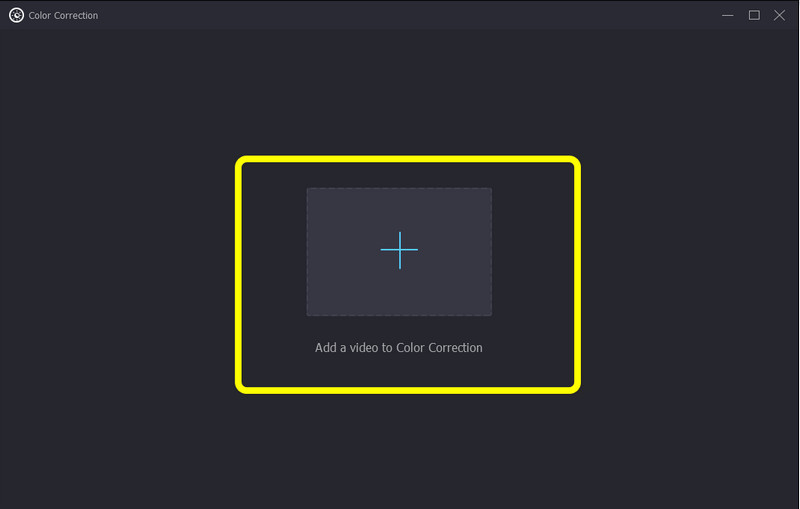
4 단계 : 비디오를 이미 추가한 경우 인터페이스 오른쪽 하단에 있는 밝기 옵션의 슬라이딩 막대로 이동합니다. 비디오를 밝게 하려면 중앙에서 오른쪽으로 슬라이딩 막대를 이동하십시오.

5 단계 : 비디오의 밝기를 변경하는 것 외에도 비디오의 프레임 속도, 확대/축소 모드, 인코더 및 해상도를 변경하고 원하는 비디오 형식을 변경할 수도 있습니다. 산출 설정. 그런 다음 기본 설정에 따라 모든 매개변수를 변경합니다. 그런 다음 확인.
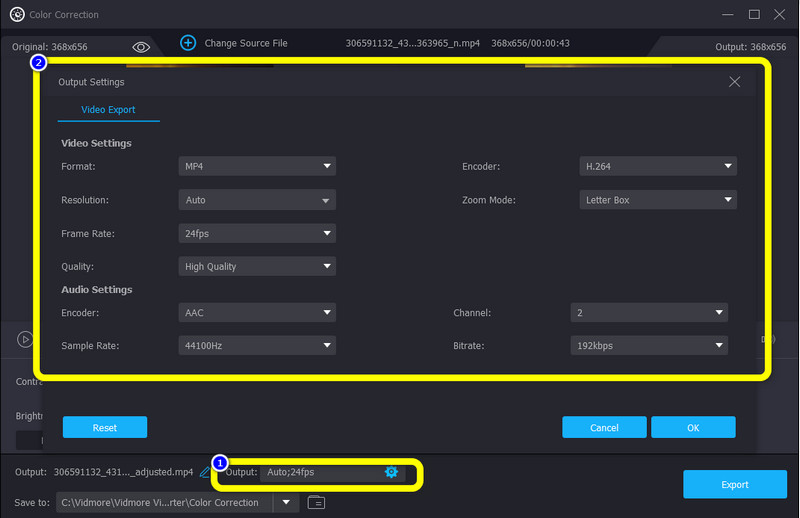
6 단계 : 마지막 단계에서 비디오 결과에 만족하면 다음을 눌러 출력을 저장할 수 있습니다. 수출 단추. 내보내기 프로세스를 기다렸다가 원하는 파일 위치에 비디오를 저장합니다.
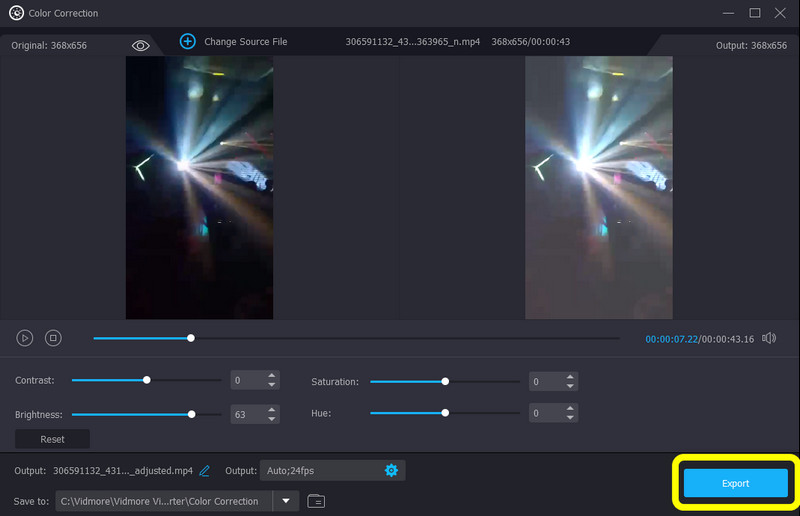
파트 2: Android를 사용하여 비디오 밝게 하기
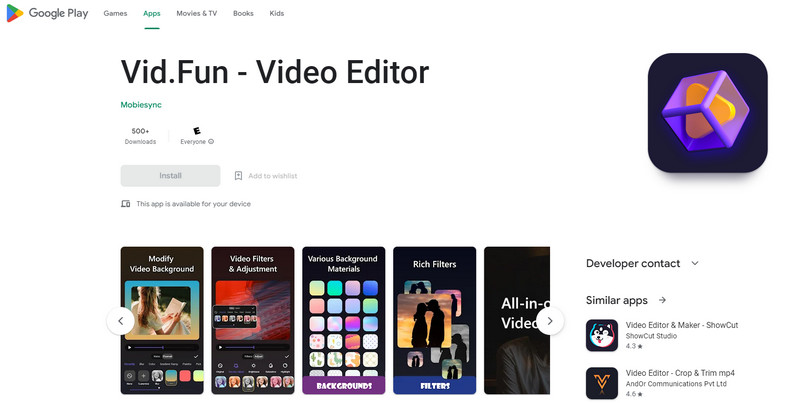
Android에서 가장 좋은 비디오 앱 중 하나는 다음과 같습니다. Vid.Fun - 비디오 편집기. 이 응용 프로그램을 사용하면 비디오의 밝기를 조정하여 어두운 비디오를 향상시킬 수 있습니다. 또한 이 응용 프로그램은 초보자에게 적합합니다. 그것은 간단한 비디오 편집 절차와 혼란스럽지 않은 이해하기 쉬운 인터페이스를 가지고 있습니다. 또한 모든 기능이 포함된 비디오 편집 기능을 Vid.Fun에서 사용할 수 있습니다. 원본 비디오를 편집, 사용자 지정 및 제작할 수 있습니다. 비디오 트리밍, 사진 자르기, 비디오 회전, 배경 변경, 비디오 조정, 비디오 필터 및 기타 기능이 이 애플리케이션의 기능에 포함되어 있습니다.
장점
- 비전문 사용자에게 적합합니다.
- 직관적인 인터페이스를 제공합니다.
- 비디오의 밝기를 향상시키는 데 신뢰할 수 있습니다.
단점
- 일부 기능이 혼란스럽습니다.
- 응용 프로그램이 제대로 작동하지 않는 경우가 있습니다.
3부: iPhone을 사용하여 비디오 밝게 하기

iPhone을 사용하여 비디오를 밝게 하는 뛰어난 앱을 찾고 있다면 다음을 사용하십시오. 비디오리프. 그것은 모든 사용자를 위한 환상적인 비디오 편집기입니다: 친구를 즐겁게 하기 위해 비디오를 만들거나 비즈니스, 마케팅, 판촉, 광고 등과 같은 진지한 비디오를 만들고자 하는 전문 사용자 및 비전문 사용자. 따라서 Video Leap을 사용하여 영화를 편집하고 밝게 만들어 최고 품질의 비디오를 만들 수 있습니다. 그러나이 응용 프로그램은 100% 무료가 아닙니다. 기능이 제한된 무료 버전만 제공할 수 있습니다. 모든 기능을 사용하려면 프로 버전을 구입해야 합니다.
장점
- 모든 사용자는 응용 프로그램을 사용할 수 있습니다.
- 인터페이스는 이해할 수 있습니다.
단점
- 무료 버전은 기능이 제한되어 있습니다.
- 구독을 구매하는 데 비용이 많이 듭니다.
파트 4: Brighten Video 앱에 대한 FAQ
1. 어두운 영상을 밝게 해주는 최고의 앱은?
어두운 비디오를 밝게 하려면 Vidmore Video Converter를 사용하십시오. 색상 보정 도구를 사용하여 비디오를 쉽게 밝게 할 수 있는 기능이 있습니다. 이 애플리케이션은 Mac과 Windows 모두에서 무료로 다운로드할 수 있습니다.
2. Android에서 사진 앱을 사용하여 비디오를 밝게 할 수 있습니까?
확실히 맞아요. 사진을 열고 편집 옵션으로 이동한 다음 조정을 선택합니다. 그런 다음 밝기 옵션을 클릭하고 비디오의 밝기를 조정합니다.
3. Mac에서 어두운 비디오를 밝게 하는 방법은 무엇입니까?
Mac을 사용하는 경우 iMovie 응용 프로그램을 사용할 수 있습니다. 응용 프로그램을 다운로드하고 실행할 수 있습니다. 색상 보정으로 이동하고 슬라이더를 조정하여 비디오의 밝기를 변경합니다. 또한 사용할 수 있는 최상의 대안은 Vidmore Video Converter입니다. 이 응용 프로그램은 Mac에서도 액세스할 수 있으므로 어두운 비디오를 밝게 할 수 있습니다.
결론
이 세 가지가 우수하다. 어두운 비디오를 밝게 하는 소프트웨어 Windows, Android 및 iPhone을 사용합니다. 이 자세한 정보를 통해 활용할 수 있는 애플리케이션을 선택할 수 있는 기회가 주어집니다. 하지만 동영상을 밝게 만드는 가장 쉽고 가장 무료인 앱을 원하신다면 Vidmore 비디오 컨버터.


